Adobe Acrobat XI Pro相信大家都知道,有时需要进行合并多个文档,赶紧来看看关于Adobe Acrobat XI Pro合并多个文档的具体步骤吧,感兴趣的伙伴不要错过哦。
Adobe Acrobat XI Pro合并多个文档的具体步骤

1.首先在本站搜索下载软件,小编已经为大家准备好,点击下载即可。
2.我们打开软件,导入一个PDF文件,然后点击软件中的合并按钮,然后选择合并文件到单个PDF。
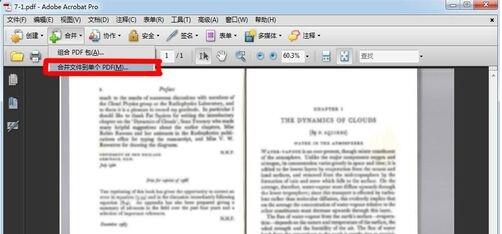
3.然后会出现一个窗口,我们点击这个窗口左上角的添加文件。
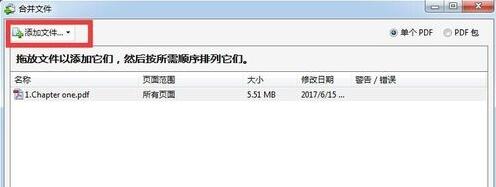
4.然后我们将想要合并的文件添加到里面,然后软件将会让我们调整文件位置,如果不对的话我们可以点击上移下移。
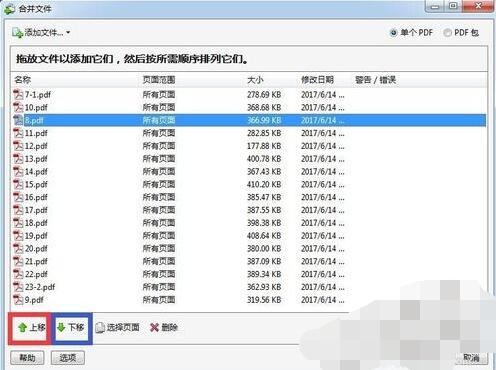
5.然后我们点击保存即可完成合并。
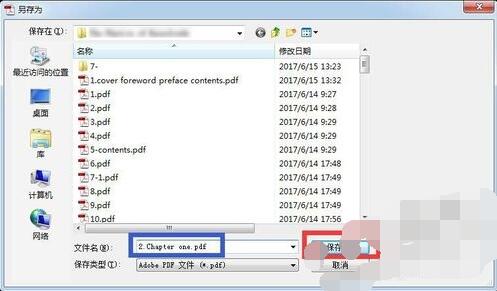
以上就是Adobe Acrobat XI Pro合并多个文档的具体步骤,大家秀学会了吧。




















